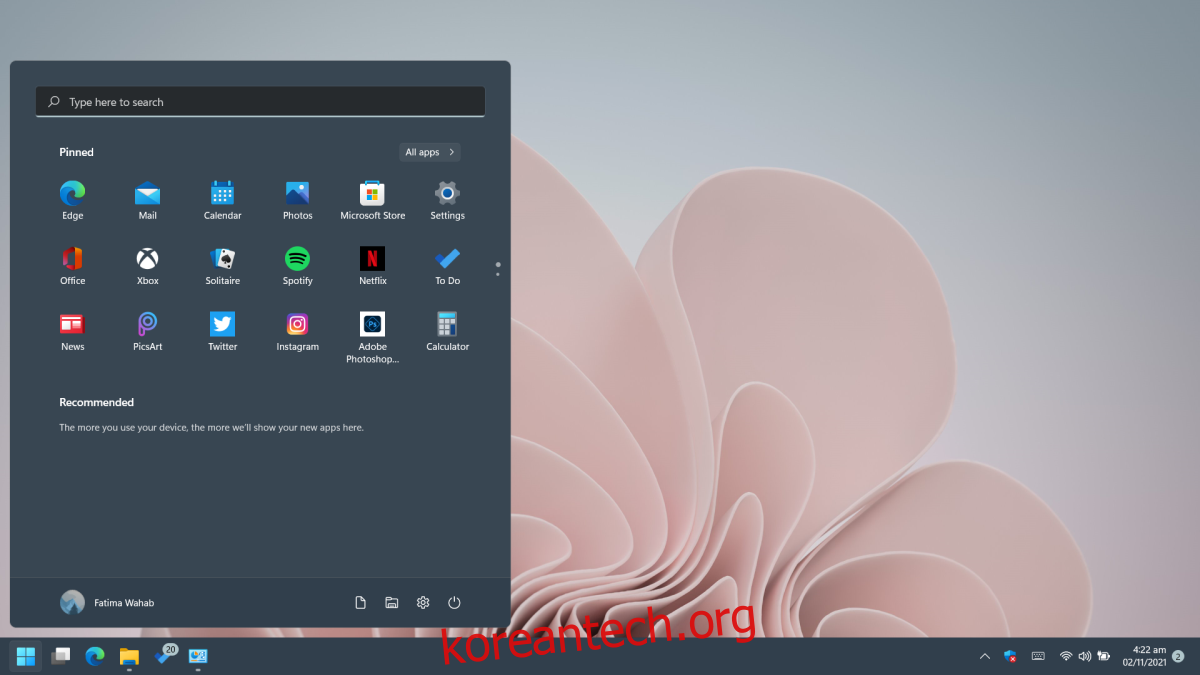Windows 11에는 이전 버전과 마찬가지로 검색 메뉴가 있습니다. 이를 사용하여 앱을 검색하고 직접 열 수 있습니다. 검색 메뉴를 사용하여 파일을 검색하고 열 수도 있습니다. 찾고 있는 항목의 이름을 알고 있다면 훌륭한 빠른 실행 도구입니다. 파일이나 폴더의 이름이 모호한 경우 검색 메뉴를 사용하여 찾을 수 있습니다.
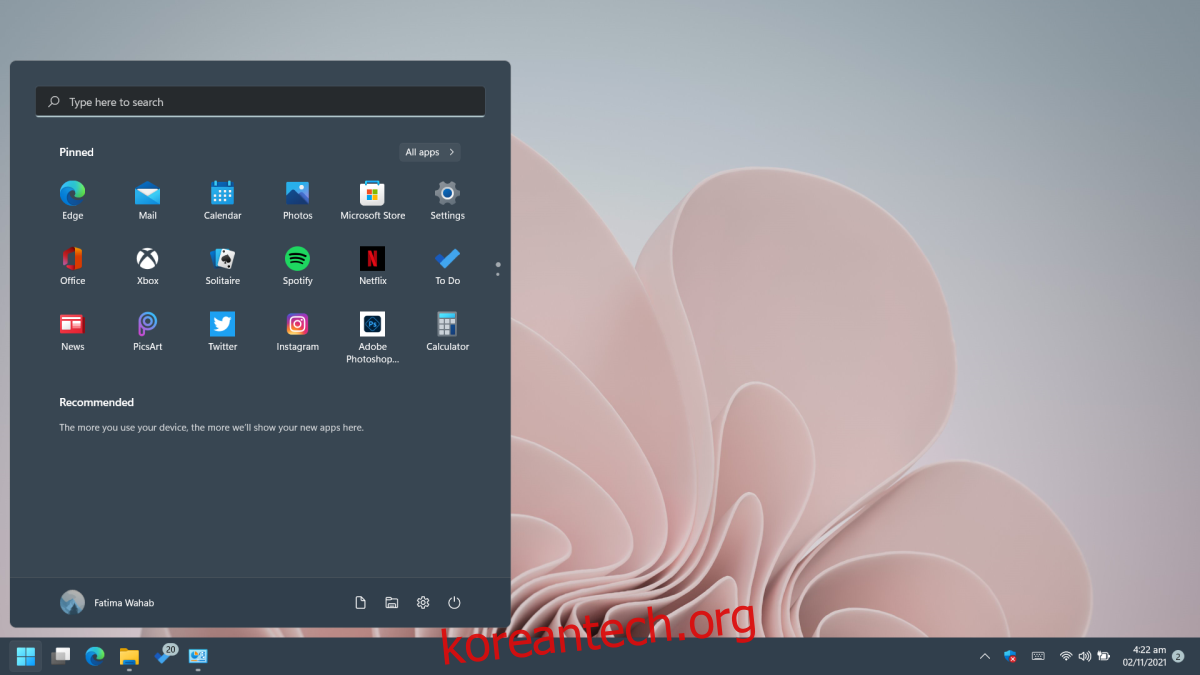
목차
Windows 11에서 검색 메뉴가 작동하지 않습니다
Windows 11의 검색 메뉴는 거의 시작 메뉴의 확장입니다. Windows 11에는 여전히 작업 표시줄에 검색 표시줄이 있지만 검색 메뉴도 열립니다. 검색 메뉴가 작동하지 않는 경우; 열리지 않거나 입력할 수 없거나 앱, 파일 및 폴더를 찾을 수 없는 경우 아래 수정 사항을 시도하십시오.
1. 실행 상자를 엽니다.
이것은 빠른 수정이므로 시도해 볼 가치가 있습니다. Win+R 키보드 단축키로 실행 상자를 엽니다. 상자를 닫고 검색 메뉴가 작동하는지 확인하십시오.
2. 검색 프로세스 다시 시작
Windows 11에서 검색은 자체 독립 실행형 프로세스로 실행됩니다. 다른 프로세스와 마찬가지로 문제가 발생할 수 있습니다. 프로세스를 수동으로 다시 시작할 수 있습니다.
작업 관리자를 엽니다.
세부 정보 탭으로 이동합니다.
SearhHost.exe를 찾습니다.
프로세스를 선택하고 오른쪽 하단의 작업 끝내기 버튼을 클릭합니다.
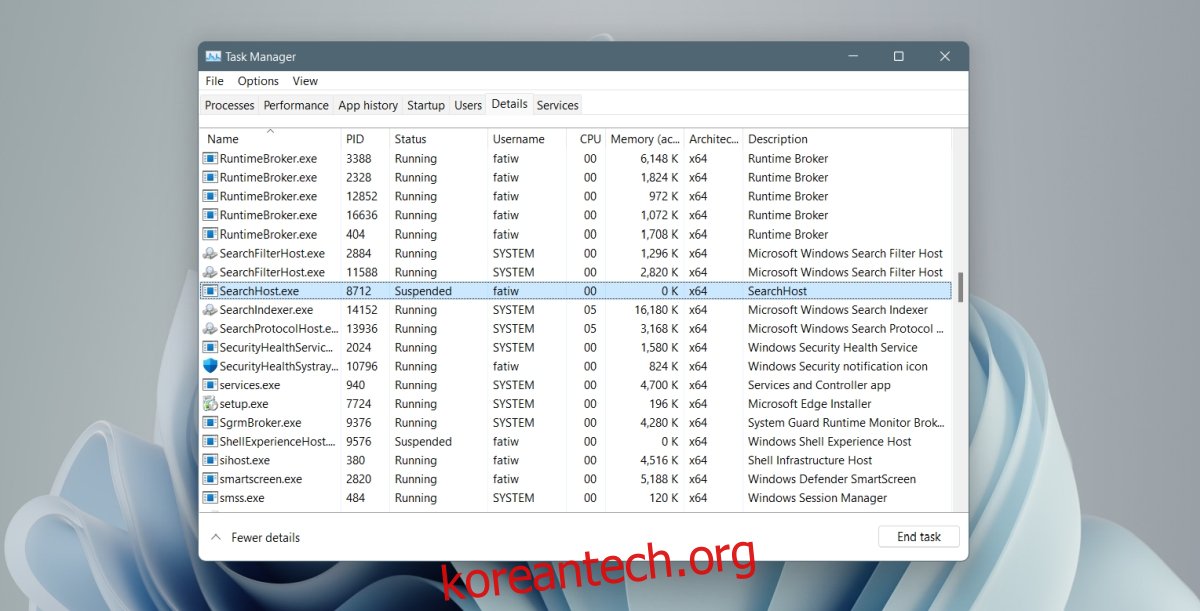
3. 검색 서비스 다시 시작
Windows 11에서 검색은 기본 서비스를 실행합니다. 이 서비스를 다시 시작하면 검색 메뉴의 문제를 해결할 수 있습니다.
Win+R 키보드 단축키를 눌러 실행 상자를 엽니다.
실행 상자에 services.msc를 입력하고 Enter 키를 누릅니다.
Windows 검색 서비스를 찾습니다.
서비스를 마우스 오른쪽 버튼으로 클릭하고 중지를 선택합니다.
몇 분 기다리십시오.
서비스를 다시 마우스 오른쪽 버튼으로 클릭하고 시작을 클릭합니다.
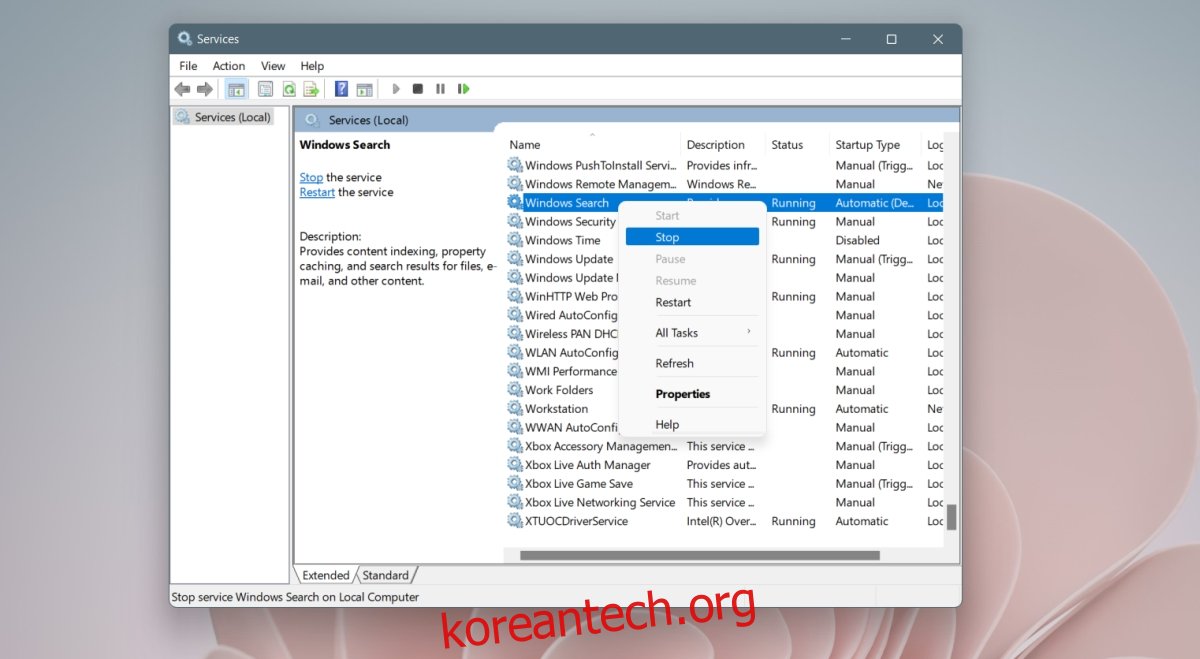
4. 검색 문제 해결사 실행
Windows 11에는 검색 기능에 대한 문제 해결사가 내장되어 있습니다. 다른 수정 사항이 작동하지 않으면 문제 해결사를 실행하고 권장하는 수정 사항을 적용해야 합니다.
Win+I 키보드 단축키를 사용하여 설정 앱을 엽니다.
시스템으로 이동합니다.
문제 해결을 선택합니다.
기타 문제 해결사를 클릭합니다.
검색 및 인덱싱 문제 해결사 옆에 있는 실행 버튼을 클릭합니다.
권장하는 모든 수정 사항을 적용하십시오.
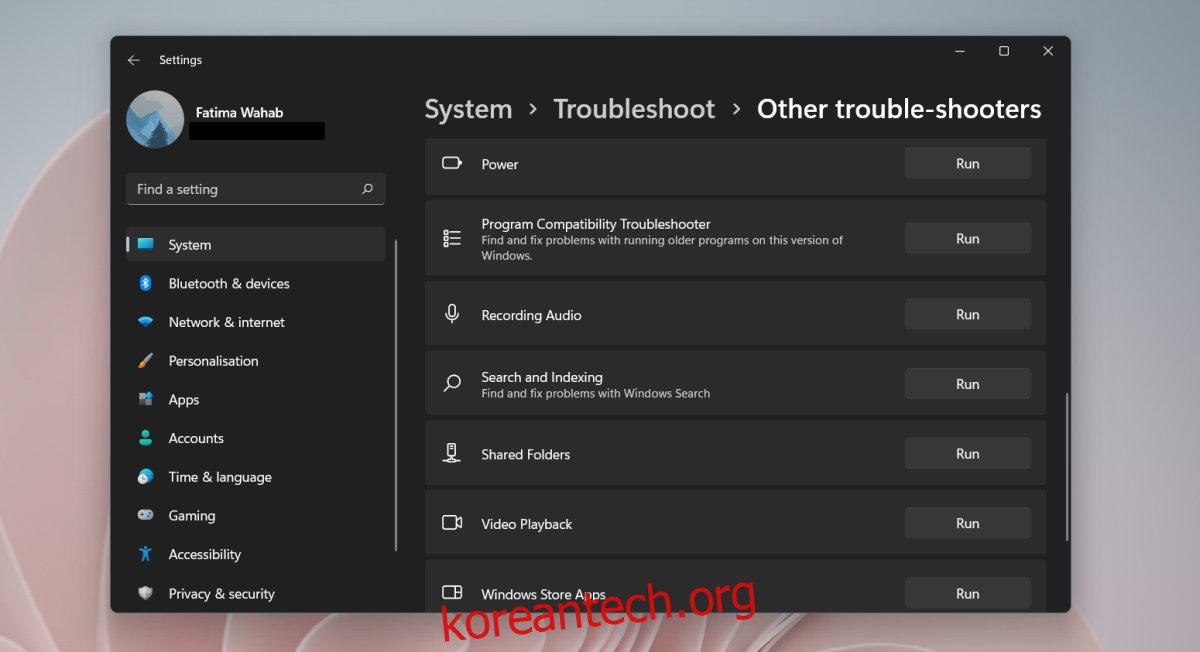
5. 인덱싱이 활성화되어 있는지 확인
인덱싱을 통해 Windows 검색이 작동합니다. 꺼져 있으면 Windows 검색에 결과가 표시되지 않습니다.
Win+I 키보드 단축키를 사용하여 설정 앱을 엽니다.
개인 정보 및 보안으로 이동하여 Windows 검색을 선택합니다.
내 파일 찾기에서 고급을 선택합니다.
인덱싱이 활성화되지 않은 경우 동일한 화면에서 고급 인덱싱 옵션을 클릭합니다. 열리는 창에서;
수정 버튼을 클릭합니다.
시스템에서 다른 드라이브를 선택하십시오.
확인을 클릭합니다.
이제 선택한 위치가 색인에 포함됩니다.
참고: 모든 항목을 색인화하는 데 시간이 걸립니다. 파일을 인덱싱하는 동안 시스템이 느려질 수 있습니다.
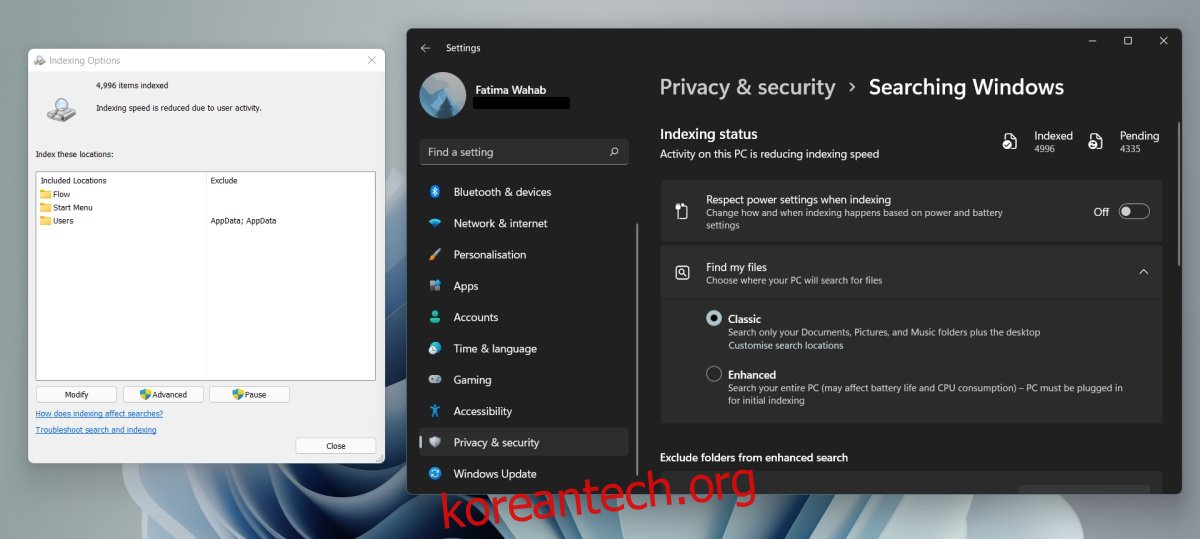
6. 검색 인덱스 재구축
검색 색인이 손상되었을 수 있습니다. 이것은 Windows가 업데이트를 설치할 때 또는 무엇보다도 최근에 충돌 후 시스템을 수리한 경우에 발생할 수 있습니다.
제어판을 엽니다.
오른쪽 상단의 드롭다운을 사용하고 작은 아이콘을 선택합니다.
인덱싱 옵션을 선택합니다.
고급 버튼을 클릭합니다.
재생성 버튼을 클릭합니다.
인덱스를 다시 작성하는 데 시간이 걸립니다. 인내심을 가지면 Windows 검색이 하루나 이틀 안에 작동하기 시작할 것입니다.
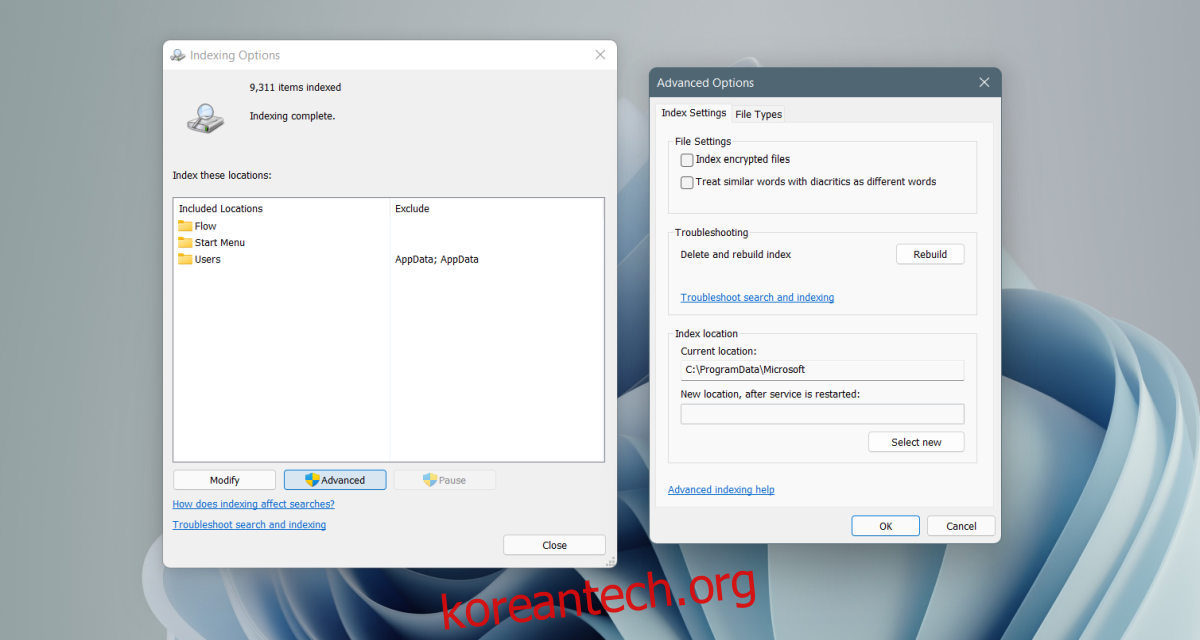
7. 업데이트 확인
결함이 있는 업데이트를 설치했을 수 있습니다. 당신의 잘못이 아닙니다. 업데이트는 Windows 업데이트를 통해 제공되며 Microsoft는 경우에 따라 결함 있는 업데이트를 릴리스합니다. Windows 업데이트를 통해 수정 사항을 릴리스하여 문제를 해결합니다. 보류 중인 업데이트를 확인하고 설치합니다.
Win+I 키보드 단축키를 사용하여 설정 앱을 엽니다.
Windows 업데이트로 이동합니다.
업데이트를 확인하고 사용 가능한 업데이트를 다운로드하여 설치합니다.
결론
Windows 검색은 Windows의 핵심 기능입니다. OS 없이는 사용하기 어렵습니다. Windows 10은 처음 출시되었을 때도 검색 기능에 문제가 있었고 Windows 11도 비슷한 문제가 있는 것으로 보입니다. OS는 아직 어리기 때문에 몇 개월이 지나면 이러한 문제는 월별 업데이트를 통해 해결될 것입니다.